Microsoft está investigando un problema conocido que hace que la pantalla azul de la muerte (BSOD) se bloquee con errores 0xc000021a después de instalar la actualización acumulativa para Windows 10 KB5021233 lanzada durante el martes de parches de este mes.
La compañía advirtió durante el fin de semana que «después de instalar KB5021233, algunos dispositivos de Windows pueden comenzar a mostrar un error de pantalla azul (0xc000021a)».
Es probable que este problema conocido se deba a una discrepancia entre las versiones de archivo de hidparse.sys en system32 y system32/drivers en la carpeta de Windows, «lo que puede causar que la validación de la firma falle cuando se realiza la limpieza».
La lista de plataformas afectadas solo incluye versiones cliente de Windows 10, desde Windows 10 20H2 hasta la última versión, Windows 10 22H2.
Redmond agregó que ya está trabajando en una solución para abordar este problema recientemente reconocido, pero aún no ha compartido cuándo estará disponible.
Solución alternativa para los sistemas Windows 10 afectados
Sin embargo, la compañía ha compartido una solución temporal para resolver el problema de la pantalla azul y reactivar los sistemas afectados para que comiencen como se esperaba.
Esto requiere que los usuarios copien el archivo hidparse.sys de la carpeta system32\drivers a system32 a través del entorno de recuperación de Windows (WinRE) para que la validación de la firma no falle durante la limpieza.
Para mitigar este problema en los dispositivos afectados, debe seguir estos pasos:
- Deberá ingresar al entorno de recuperación de Windows. Si su máquina no se inicia automáticamente en WinRE, consulte los puntos de entrada de WinRE.
- Seleccione el botón Solucionar problemas.
- Seleccione el botón «Iniciar herramientas de recuperación, solución de problemas y diagnóstico».
- Seleccione el botón «Avanzado».
- Seleccione el botón Símbolo del sistema y espere a que su dispositivo se reinicie, si es necesario.
- Su dispositivo debería reiniciarse en la ventana del símbolo del sistema. Es posible que deba iniciar sesión en su máquina con su contraseña antes de acceder a la ventana del símbolo del sistema.
- Ejecute el siguiente comando (IMPORTANTE: si Windows no está instalado en C:\windows, deberá modificar el comando para su entorno): xcopy C:\windows\system32\drivers\hidparse.sys C:\windows\system32\ hidparse.sys
- Una vez completado el comando anterior, escriba: exit
- Seleccione el botón Continuar.
- Windows ahora debería iniciarse como se esperaba.
«No se recomienda seguir ninguna solución que no sea la recomendada anteriormente. No recomendamos eliminar hidparse.sys de la carpeta Windows\System32», Microsoft adicional.
Redmond también Investigar un problema conocido Relacionado con las actualizaciones de Windows Server Patch Tuesday de este mes que causan errores al crear nuevas máquinas virtuales en algunos hosts de Hyper-V.

«Pionero certificado de Internet. Propenso a ataques de apatía. Gurú de la Web. Comunicador. Lector sutilmente encantador».


/cdn.vox-cdn.com/uploads/chorus_asset/file/25546355/intel_13900k_tomwarren__2_.jpg)


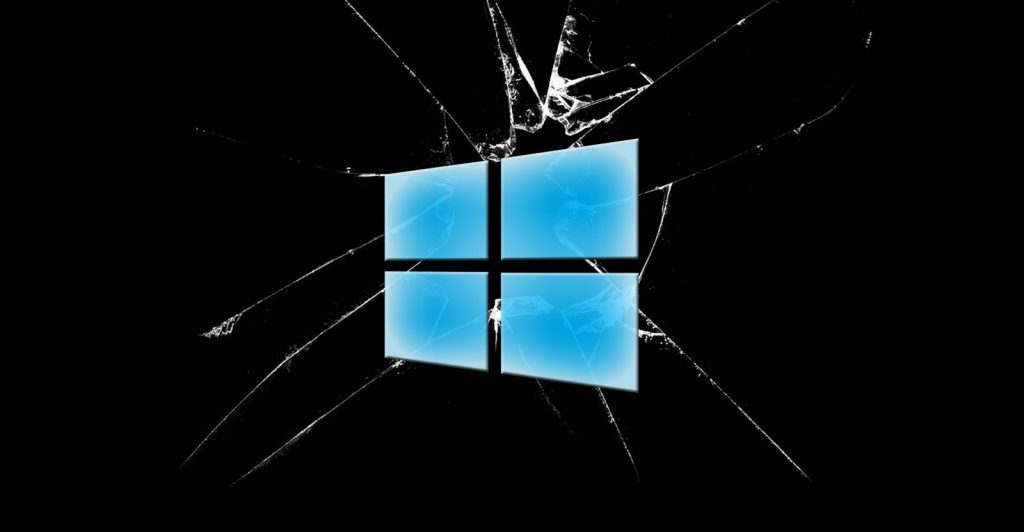
More Stories
No hay solución al problema del fallo de los procesadores Intel de 13.ª y 14.ª generación, es decir, daños permanentes
Galaxy Z Flip 6, Z Fold 6 y los nuevos wearables de Samsung salen a la venta
Se espera que el cambio interno en los modelos de iPhone 16 reduzca el aumento de temperatura